下面是临摹的效果图:
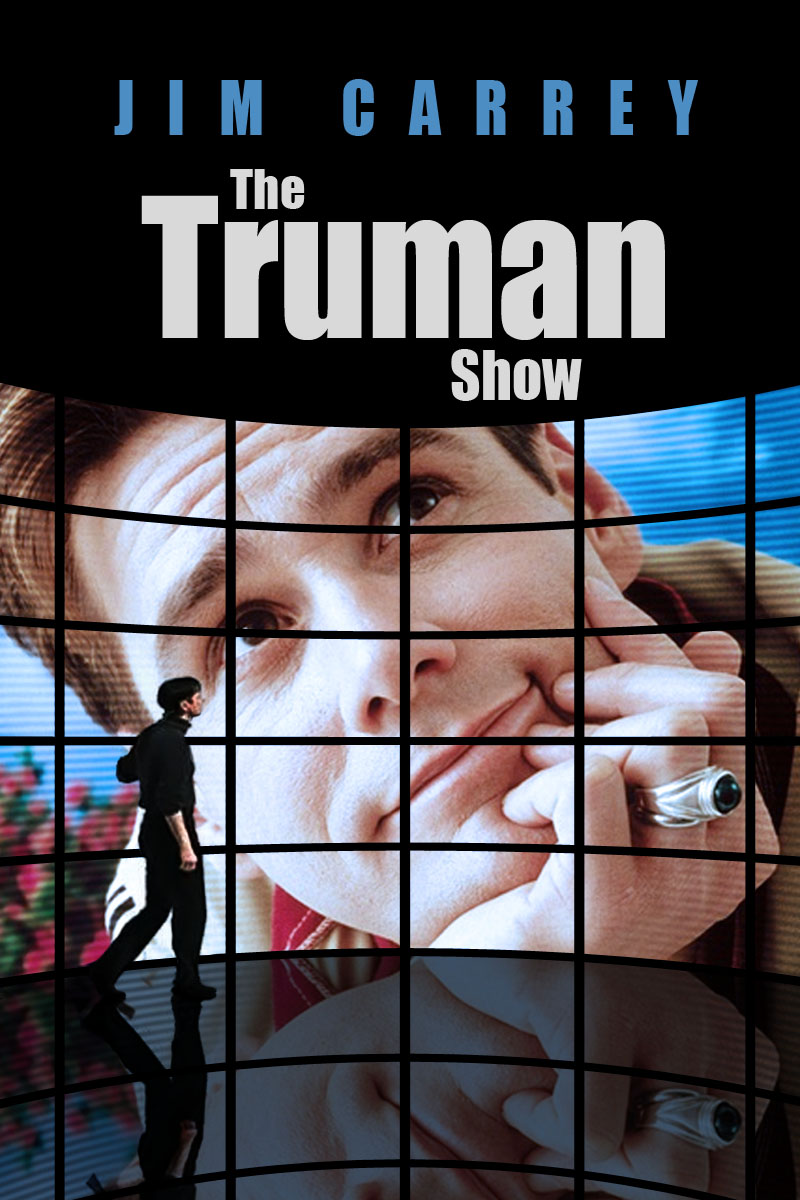
原图:
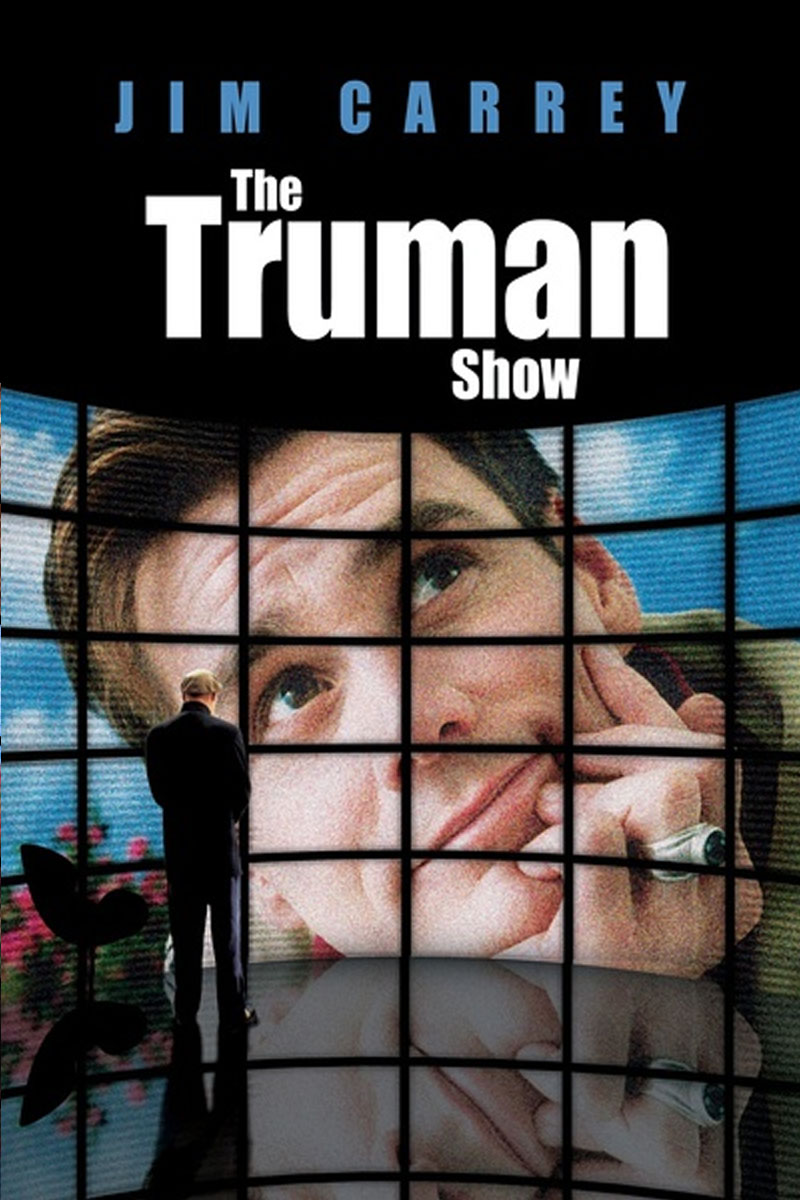
新建一个高1200,宽800的新画布。
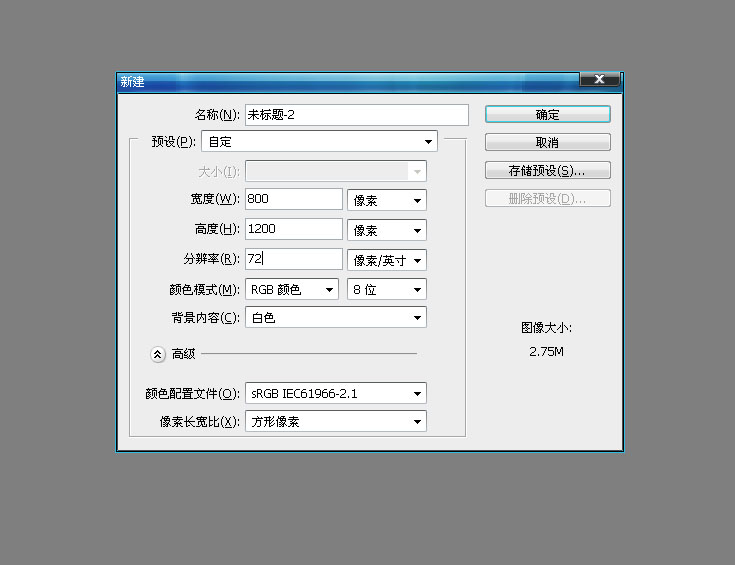
新建一层,填充黑色。
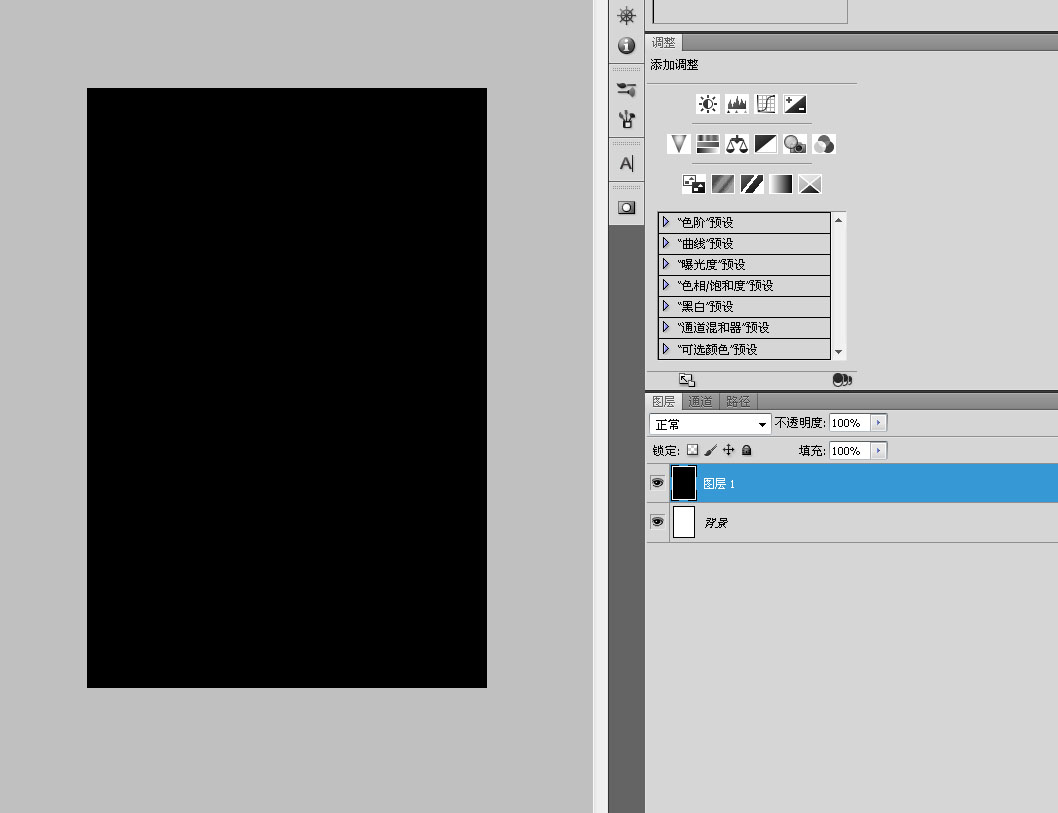
打开编辑里的首选项中的“参考线,网格和切片”,把网格线间隔设为10个像素。
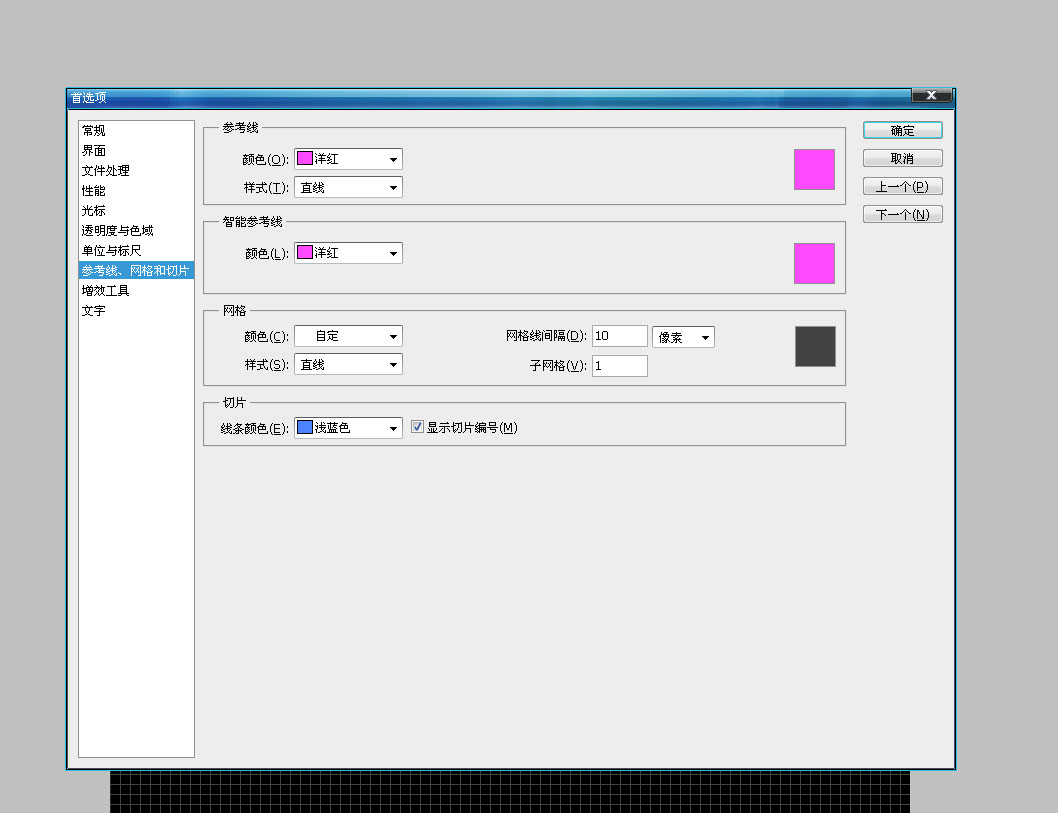
按CTRL+’开启网格,用矩形图形拉一个长方形,CTRL+ALT+T以间隔一个网格单位水平移动复制。
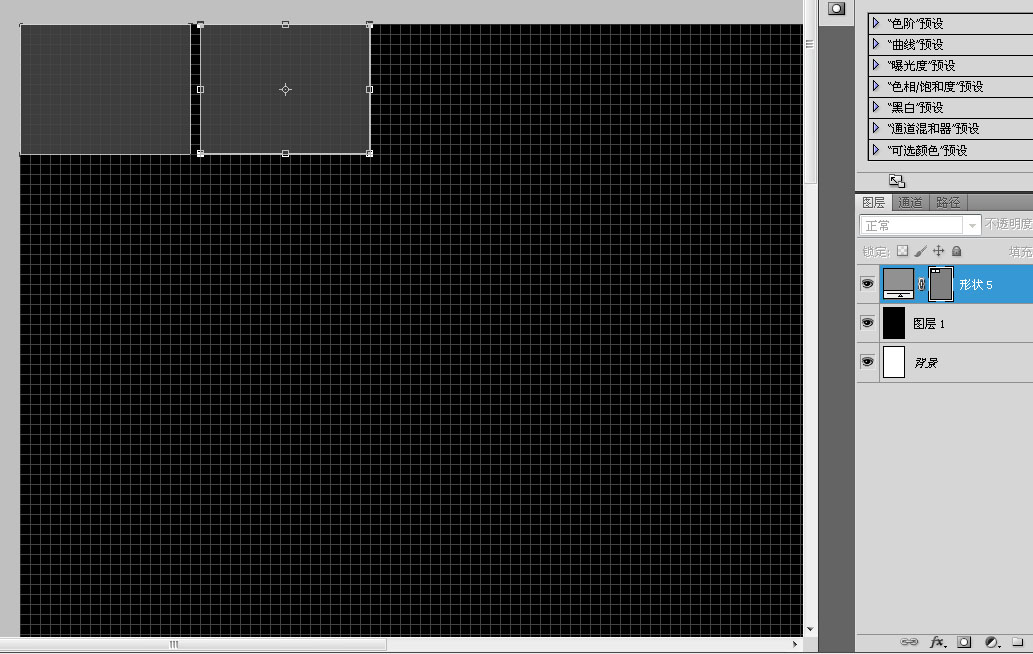
CTRL+ALT+SHIFT+T复制再复制4个,这样水平方向一共有6个长方形。
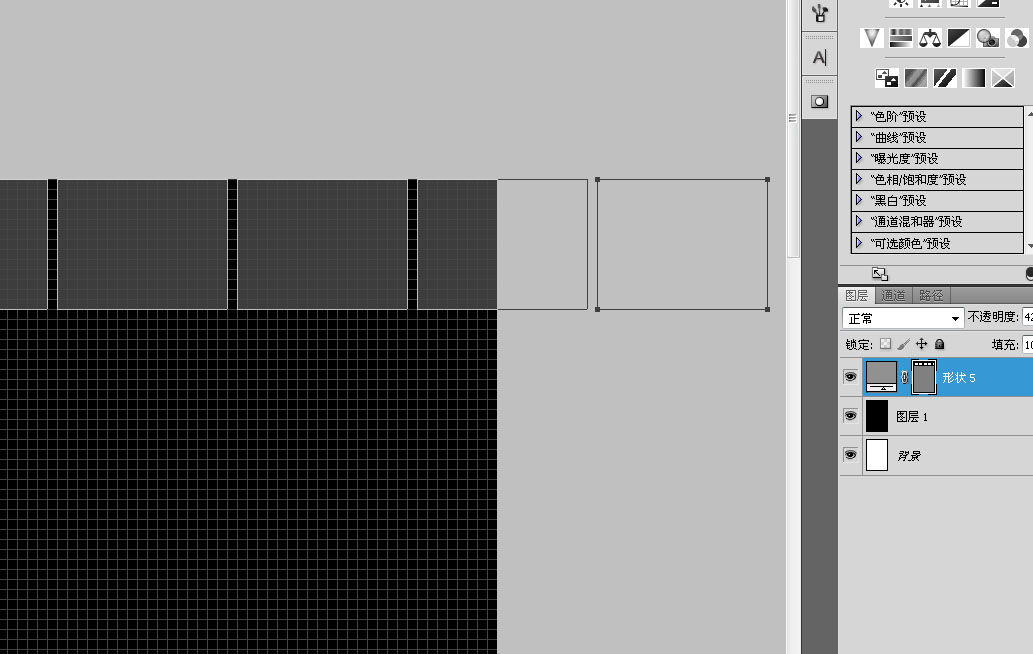
按A框住全部长方形,CTRL+ALT+T,继续以间隔一个网格单位垂直方向移动复制,一共9行。
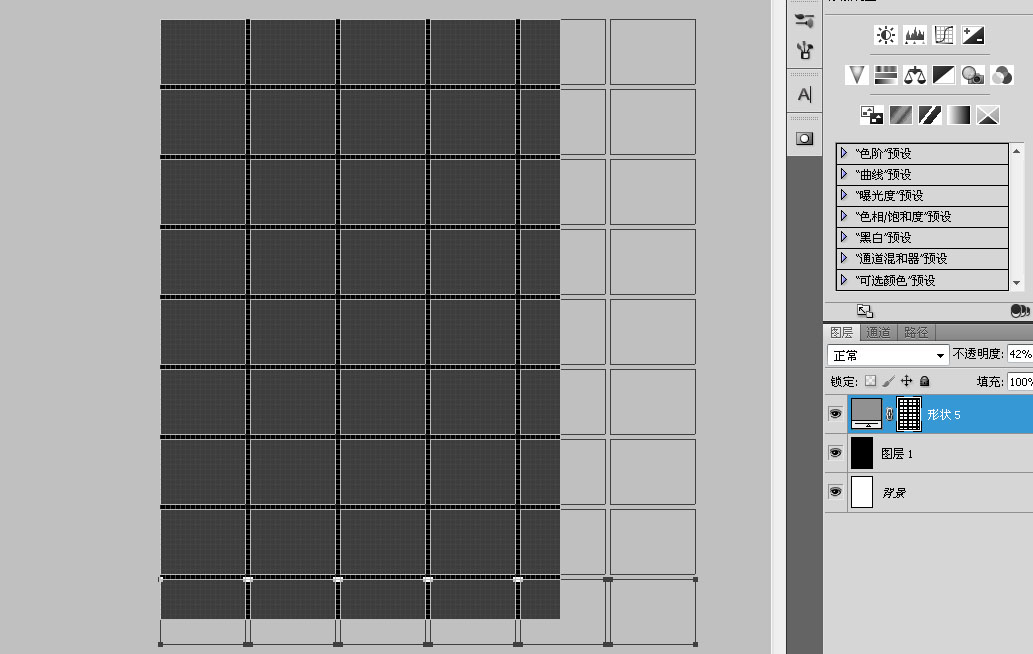
大致把它们移到画布居中位置。
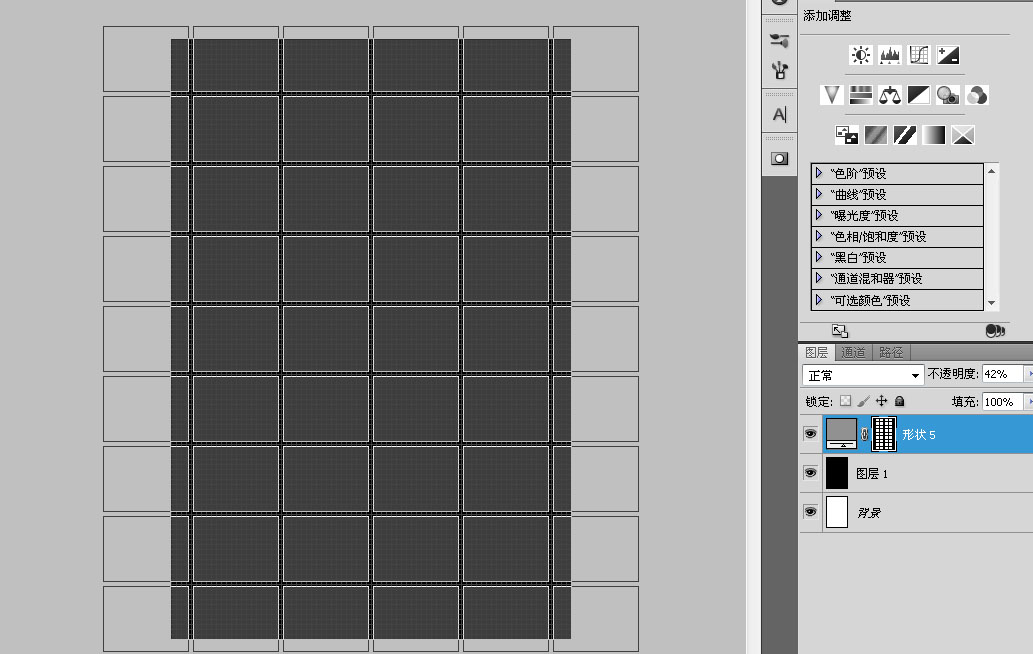
CTRL+T,右键选择变形,在自定义里选择“凸起”,弯曲-25。
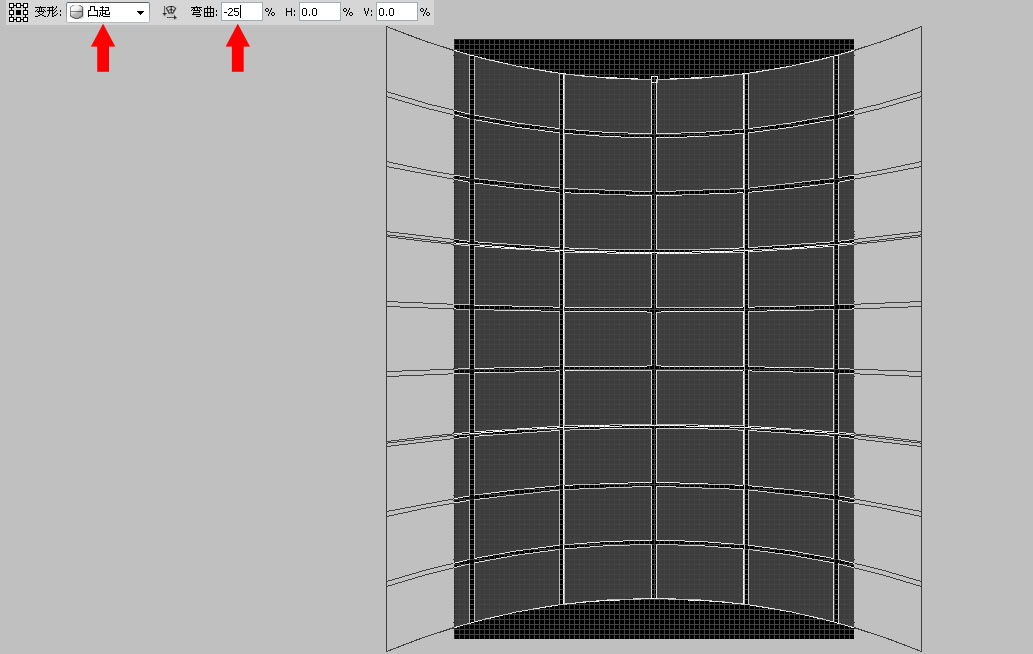
按A框住最上面一行矩形,删除掉这行矩形,往下移动一下距离。
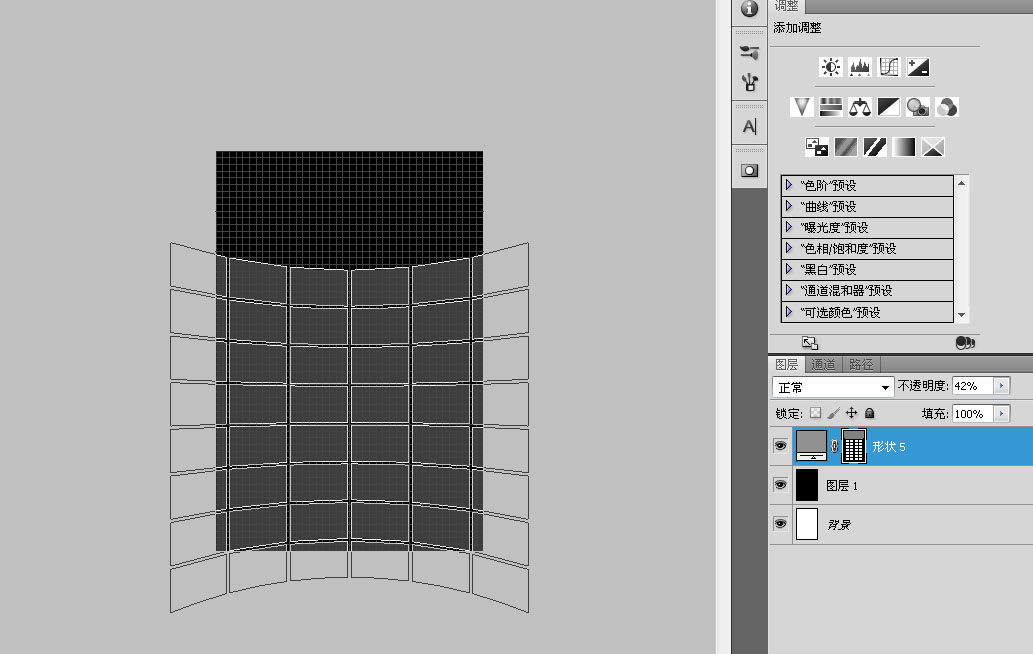
按CTRL+’关闭网格,双击形状图层的缩览图,把灰色改为黑色,因为我考虑到制作的方便选择了灰色,这其实没有什么问题。
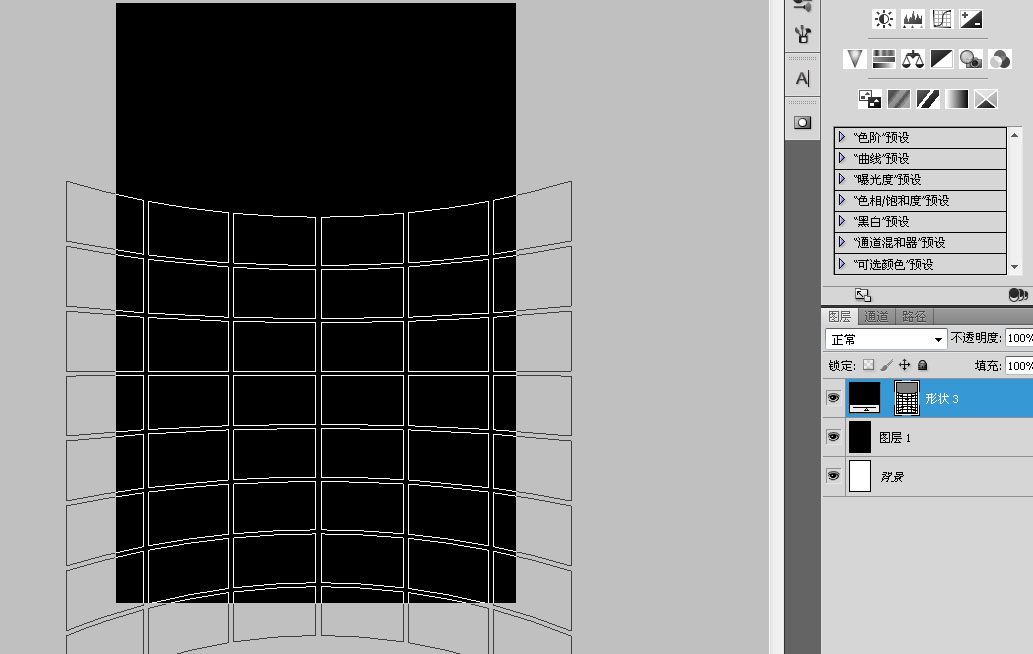
置入一张金大嘴的素材。
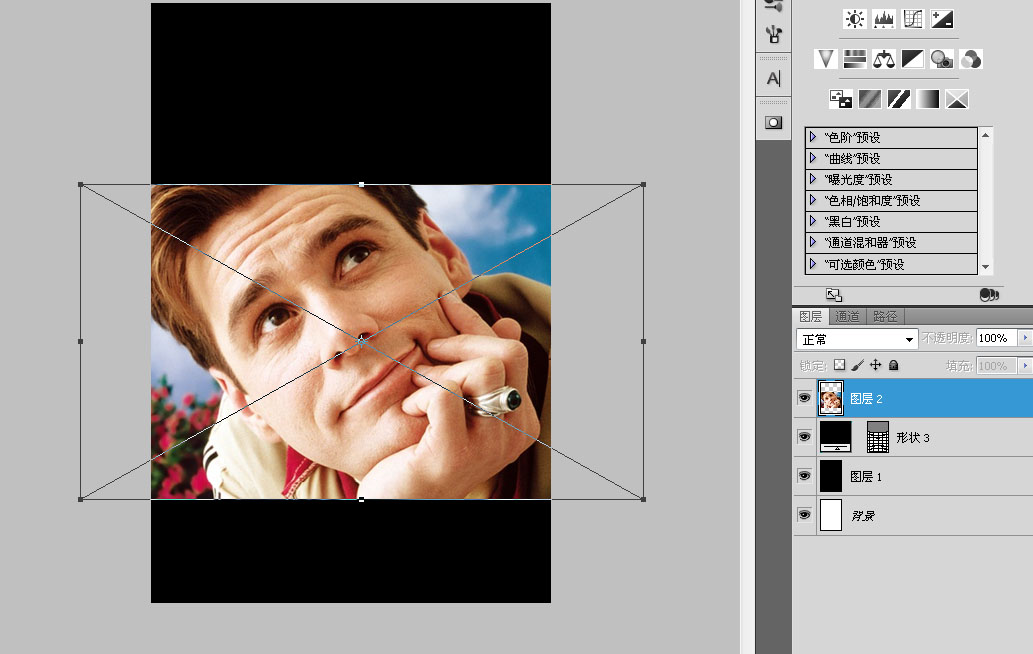
将金大嘴图层添加蒙版到现状图层,再添加一个图层模板,用钢笔描出下面5行以下的部分,转成选区有填充黑色,或者你直接用硬度最高的画笔直接涂也可以,因为有10个像素的间隔,涂启来不会有一点点问题,除非你手抖得不行。
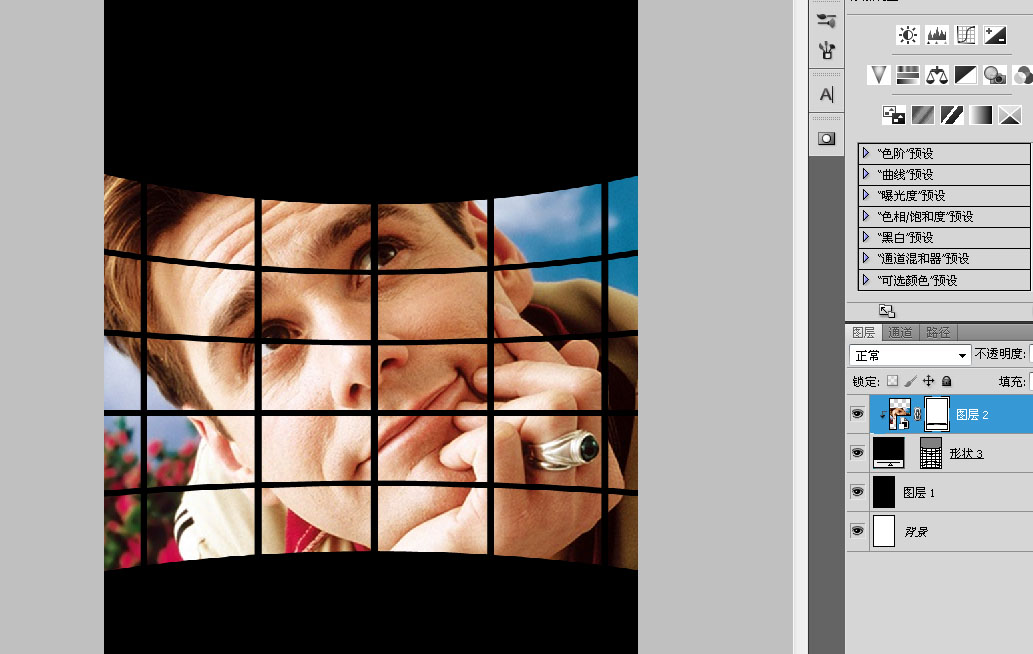
把金大嘴复制一层,垂直翻转后移到下面,把透明度降低30%,制作倒影。
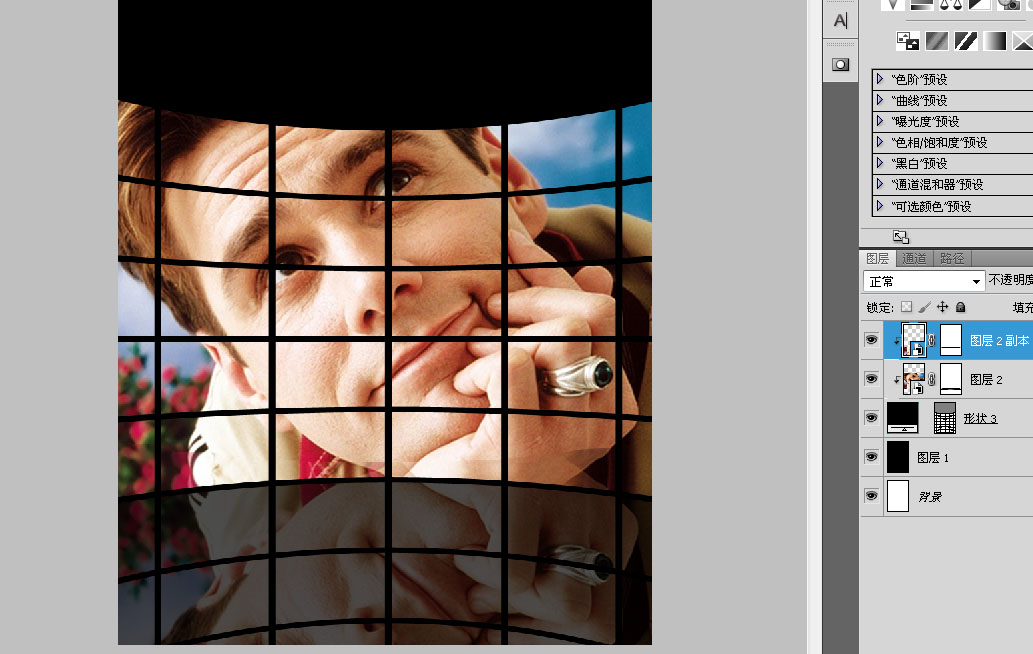
在蒙版里把超出上面5行里的倒影涂黑。
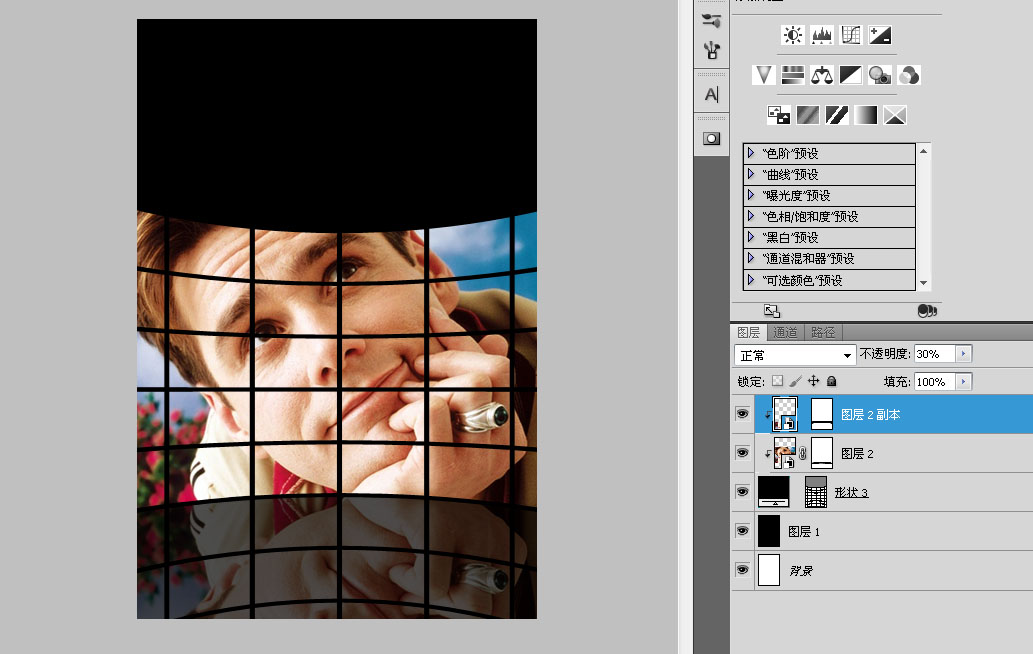
新建一层,按D恢复前景色和背景色,填充白色,执行“滤镜-素描-半调图案”,具体参数如图:
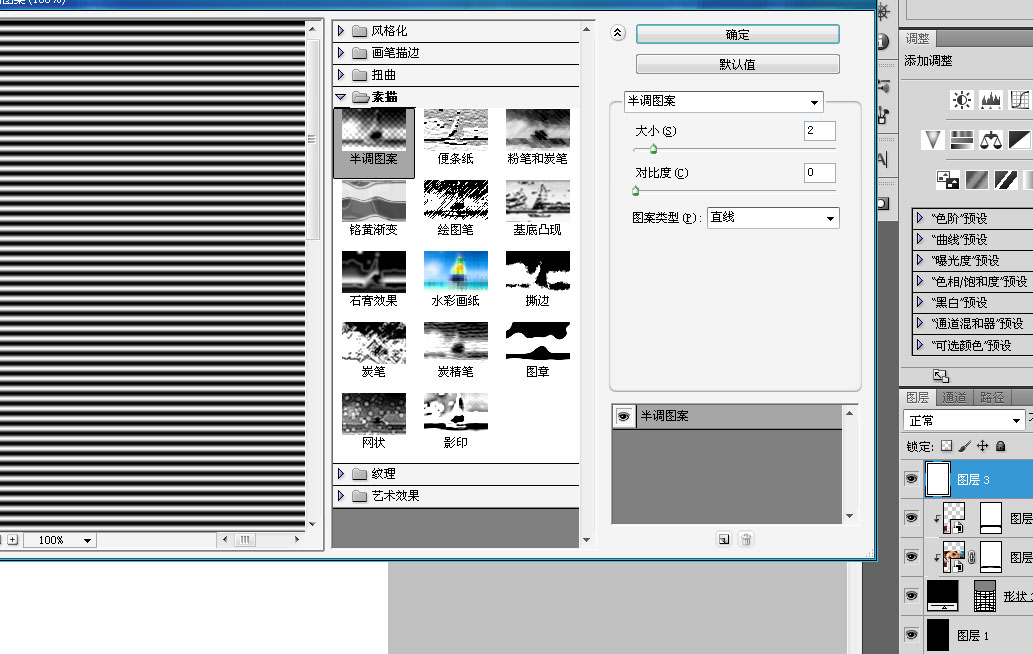
跟前面处理矩形形状一样,CTRL+T,右键选择变形,凸起,弯曲-25。弧度应该跟矩形形状的弧度一样。
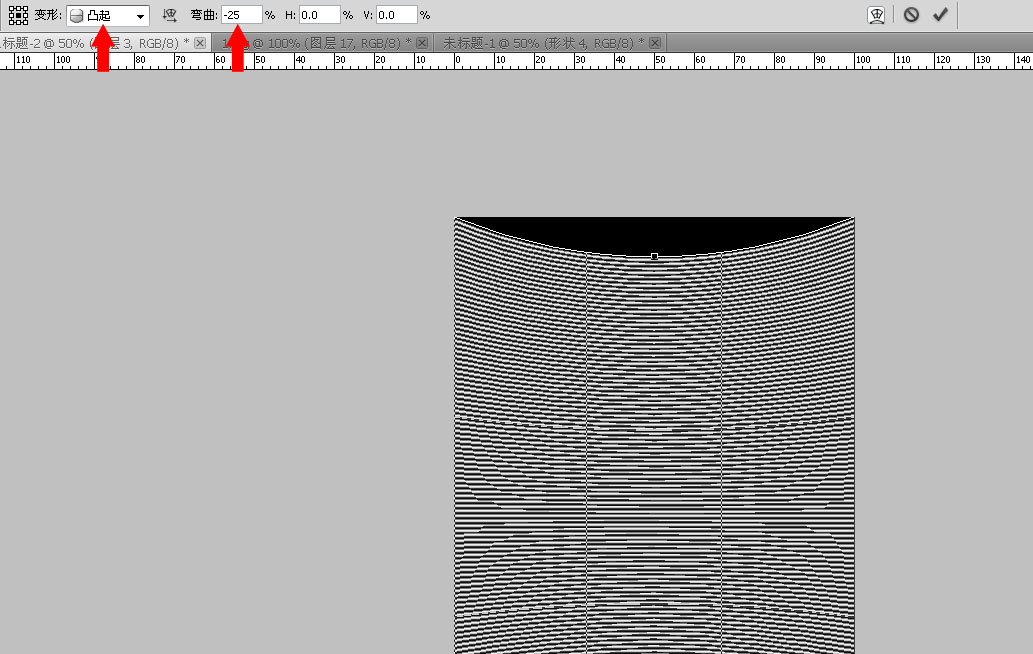
把这个条纹层的透明度改为23%,图层混合模式设为“叠加”。
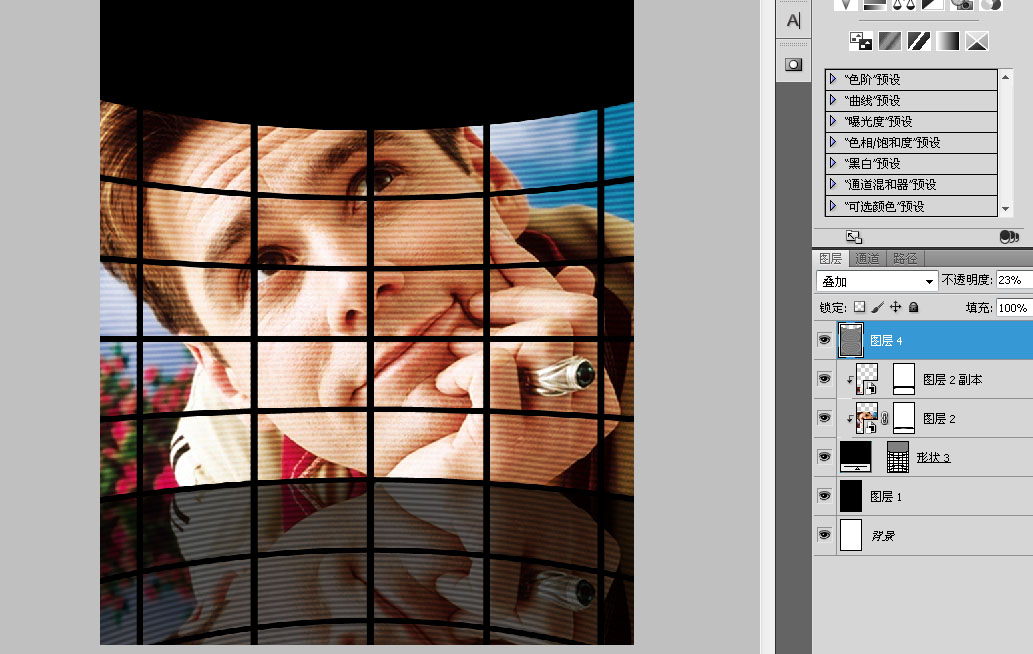
添加一个蒙版,把金大嘴的脸部的条纹擦去,相应的倒影的脸部也应该擦掉。
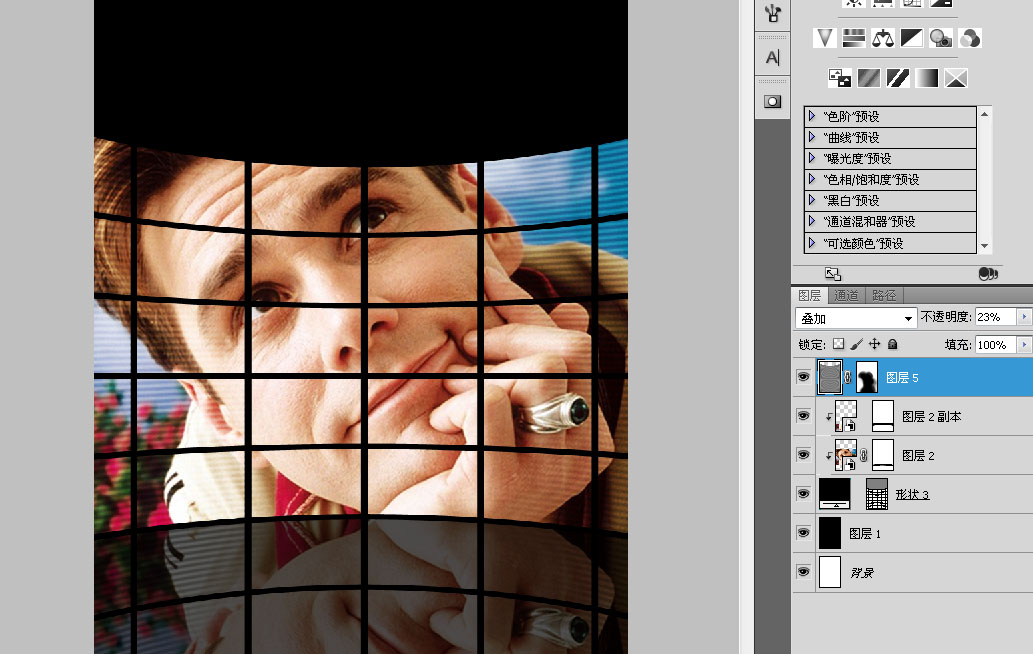
添加一个“冷却滤镜82的”的照片滤镜,让色调接近原图。
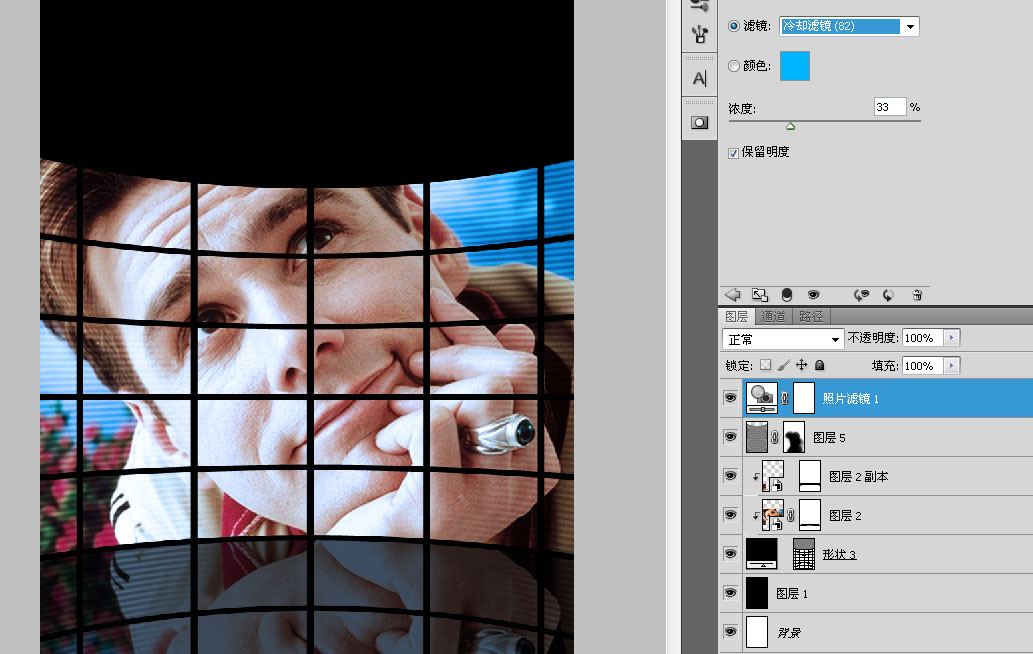
我使出浑身解数也找不到原图中那位“导演”的背影,最后找了一张金大嘴自己的侧身,看着好像也很有深度,郁闷的楚门看着大屏幕上的自己,心中思绪万千。
同学们可以找一张喜欢的背影图。
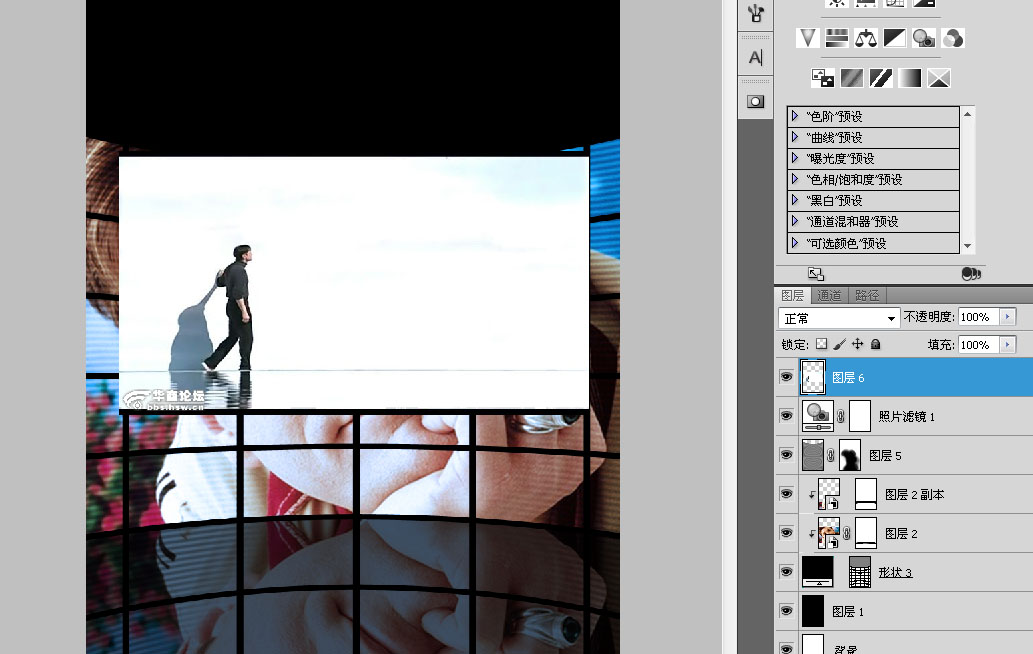
至于如何把金大嘴抠出来我不用多说了,我偸一个懒,因为想这种纯白色的背景,其实根本不用抠图,只用图层混合模式和蒙版就能解决,不过有个说大不大,说小不小的难题在大嘴的脚部,该出现的地方被水面遮盖住了,但是你可以用画笔自己画出来,难度应该不是非常的大。

最后添加一些文本,完成!
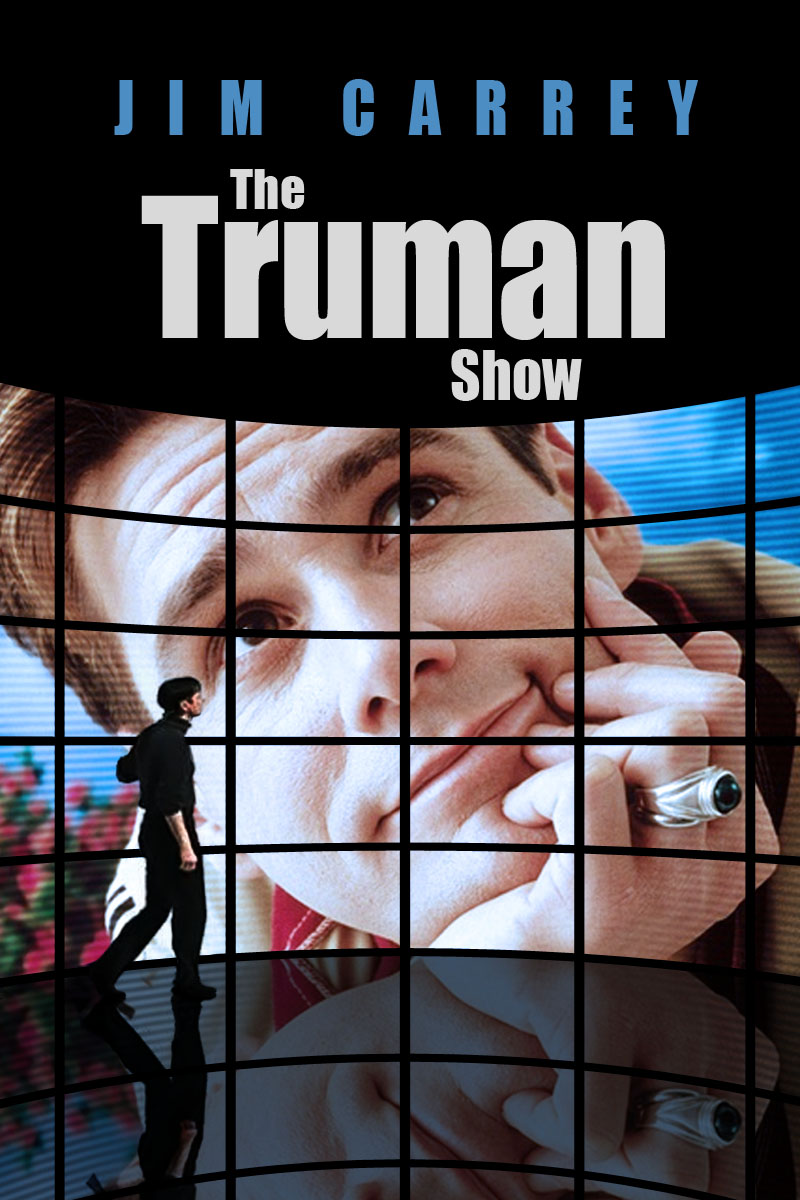
【PS好莱坞电影海报教程之《楚门的世界》】相关文章:
